その人気のために、より多くのプレイヤーがPC上でPokemon Goをプレイする方法を探しています。 これは、ゲームの完全な楽しさをキャプチャし、簡単にそれを操作するために、より広い画面を提供します。 IOSまたはAndroid携帯電話をミラーリングして、PCからゲームをプレイするには、いくつかの方法があります。 この場所ベースのゲームは、移動性の問題がある場合や、安全でない通りでポケモンを探す必要がある場合は特にプレイするのが難しいです。 エネルギー集約型のアプリで移動すると、一つのクエストで非常に少ない成功であなたを残して、お使いのバッテリーを消耗します。 これは、PCのポケモンは、子供とこのゲームを愛するすべての人のための最良の選択肢になります。 あなたは大画面を楽しみ、同時に安全です。 この記事では、課題を克服する方法のいくつかについて説明し、PCでPokemon Goをプレイする方法をご案内します。

パート1:PCポケモンGo
このスマートフォンアプリのゲームは、直感的に現実の世界とゲームを組み合わせて、素晴らしい拡張現実を作成するためにマッピング技術と組み合わせ プレイヤーは、現実世界の場所でポケモンの文字をキャッチするために、この仮想空間を介して移動する必要があります。
人間のトレーナーは、お互いに戦うためにこれらの文字をキャッチし、訓練。 ゲームで成功するためには、プレイヤーは特定の場所でのみ見つけることができる特定のポケモンをキャッチする必要があり、これはこれらの場所に到達するために通りに沿って移動する必要があります。 あなたが歩くように、これらのポケモンの文字は、ゲームマップ上に表示されます、一つは、できるだけ多くの異なる種類を収集する必要があります。
このアプリは、ポケモンが発見され、物理的にこれらの場所に到達するために移動する必要がありますすることができ、仮想マップ上にあなたをマッ。
パート2:PCでPokemon Goをプレイするためのさまざまな方法
安全にPCポケモンをプレイするには、いくつかの方法があります,利点を享受し、禁止されたり、ゲームをプレイする際に課題に直面していません. 次のオプションから、あなたのために最適なものを決定することができます。
1. AirDroidキャストを介して再生
これは、Mac OS XまたはWindowsのいずれかでモバイルデバイスをミラーリングするための最良の選択肢です。 ミラーリングに加えて、あなたは右のPCからお使いのデバイスを制御し、お使いのPC上でポケモンを楽しむことができます。
ステップ1: それを起動し、モバイルとPCの両方にアプリケーションをインストールします。
ステップ2: 2つのデバイスが同じワイヤレスネットワーク上にあるときにQRコードをスキャンして、両方のデバイスをワイヤレスで接続します。 AirPlayまたはUSBケーブルを使用することもできます。
ステップ3: 両方のデバイスへのアクセスを許可し、PCでゲームのプレイを開始します。 また、スピーカーとマイクを制御することができます。
2. エミュレータを使用する
これには、エミュレータ、電子メールアカウント、およびPCにインストールされたPokemon Goをインストールする必要があります。
ステップ1: BlueStacksのようなエミュレータをダウンロードしてインストールし、起動後にアカウントにサインインします。
ステップ2: スマートフォンにPokemon Goをインストールして、エミュレータでPC上で再生します。
この方法の制限は、Pokemon Goが利用規約でエミュレータが許可されていないことを明確に述べていることです。 キャッチされた場合、あなたのアカウントは永久にブロックすることができます。

3. VPNを使用する
VPNを使用すると、PCを別の場所を指す別のIPアドレスに設定して、仮想的に移動して多くのポケモンを捕まえることができます。
あなたのPCにエミュレータまたはミラーを設定したら、VPN接続を設定する時間です。
ステップ1: VPNをダウンロードしてインストールしてから起動します。
ステップ2: エミュレータが接続されて実行されていると、あなたは喜んでポケモンを収集する別の場所にいるかのようにゲームをプレイす。
4. ミラーロト
Wi-Fi接続を介してお使いの携帯電話の画面をミラーリングするために、コンピュータのアプリ”MirrorTo”と組み合わせてAnyGoを使用してください。 それにもかかわらず、あなたは完全にPokeballsを投げるとキャッチすることができます。 あなたはPC
がある場所から別の場所にあるように見えることができるように、このアプリは、偽の場所を提供します。
ステップ1: location shiftingアプリをPCにダウンロードしてインストールする。
ステップ2: 携帯電話から、開発者モードを有効にしてから、デバイスをPCに接続します。
ステップ3: お使いのモバイルデバイスをルート,その後、インストールしてオンにします”モック場所”その後、あなたはPCポケモンの再生を開始。
この方法の挑戦はつかまえられて得、永久的な記述の禁止に直面している。
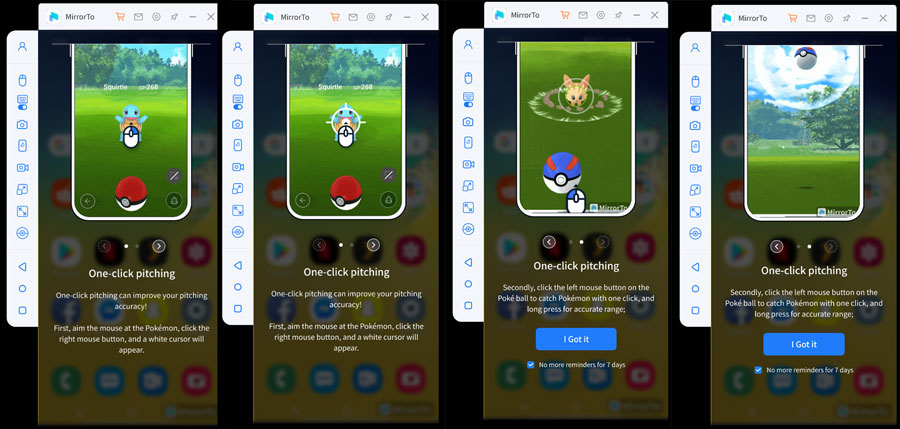
パート3:家にいながらポケモンを遊ぶ方法
PC上であなたのポケモンを再生するためのオプションがあるかもしれませんが、セットアップは面倒で想像を絶するリスクがあります。 PC上でこのゲームを楽しみ、禁止されているリスクに直面していないための一つの信頼性の高い方法は、iToolab AnyGoツールを使用することです。 それはテストされており、移動する必要なくポケモンを検索するときにあなたの場所を切り替えるために使用することは非常に信頼性があります。 PCは静止しているので、GPS位置スプーファーよりも動きに見えるようにするにはどのような良い方法がありますか?
こちらでおすすめするのが、iToolabが開発した位置情報の偽装ツール「AnyGo」です。ARゲーム用に仮想位置情報やルートを作成するためのPCソフトであり、世界のどこにいても位置情報を変更できます。つまり、外に出ることなくポケモンGOをプレイ可能になるのです。
- 同時にあなたの複数のiphoneの位置を変更します。
- 偽のあなたのGPSの動きに複数のモードを使用してください。
- 自動的にあなたが発見した歴史的な場所を保存します。
- 任意のパスに沿ってあなたのGPSの動きをシミュレートします。
- このツールは、最新のiOSデバイスをサポートしています。
それを設定し、再生を取得するには、次の手順に従います:
ステップ1 アプリをインストールして電話を接続する
まず、PCにAnyGoアプリをダウンロードしてインストールし、起動してから、PCで「開始」をクリックする必要があります。 USBケーブルを使用して電話をPCに接続し、”開発者モード”を有効にし、電話を再起動してから”オンにする”をクリックしてアクティベーションを完了します。

ステップ2 場所を設定する
AnyGoの場所が正しい場所でない場合は、「中央に」をクリックしてリセットします。 ここから、右上隅にある”テレポート”ボタンをクリックして、テレポートする場所を入力できる検索バーを開きます。
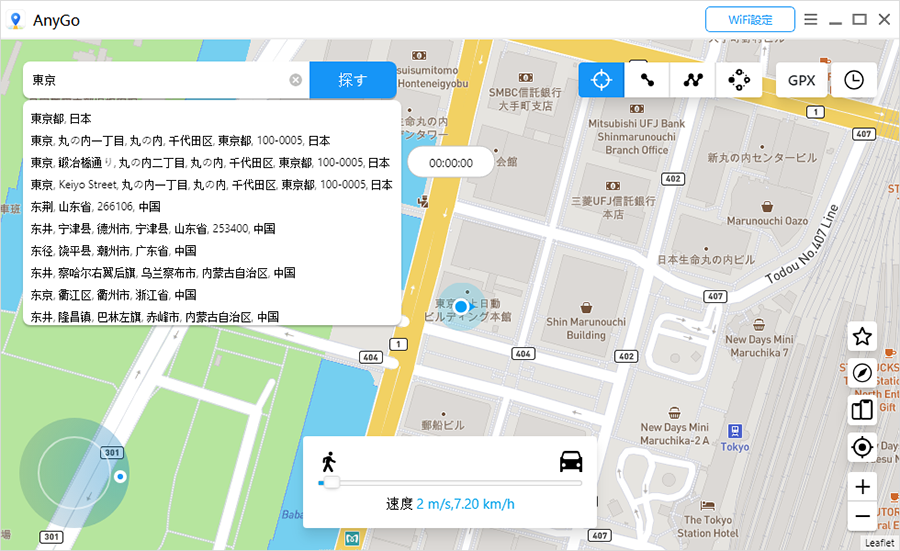
ステップ3 テレポート
あなたはポケモンをキャッチするための適切な場所を持っていたら、”行く”をクリックして、あなたはそこに。
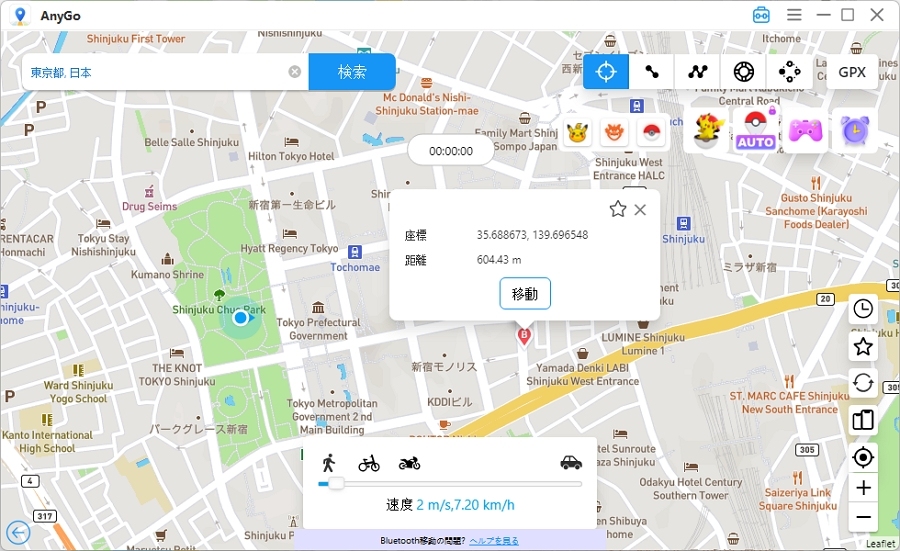
パート4:よくある質問
Q1: なぜプレイヤーはPCポケモンを好むのですか?
- 通りを歩くことは、特に子供のために、安全なオプションではありません。 それは夜に安全ではないので、多くのプレイヤーは昼間のゲームに限定されています。
- 道路状況が悪いことがあり、あなたがポケモンを検索するように事故を引き起こす可能性があります。
- 自転車やスクーターに乗っている間にポケモンをプレイすると、集中力が低下するため事故につながる可能性があります。
- ゲームは、あなたが一つのセッションで行くことができますどのくらい制限し、したがって、携帯電話のバッテリーを排出します。
- 障害を持つ人は、PC上でそれを再生するために、したがって、好みのモバイルゲームによって好まれない場合があります。
Q2: PCでPokemon Goをプレイするリスクは何ですか?
- 検出された場合、Pokemon Goはそれを不正行為とみなし、アカウントを禁止することができます。
- シミュレータを使用する場合は、第二のアカウントを使用します。
- 時折シミュレータとお使いの携帯電話を切り替えます。
- 別の場所にジャンプする前にクールダウン期間を観察します。
まとめ
PCでPokemon Goをプレイするのは楽しく簡単ですが、そこに行くことは常にまっすぐな道ではありません。 私たちは、PCのポケモンとそのリスクを再生するための多くのオプションを議論してきました。 ここでの最良の選択肢は、iToolab AnyGoを使用して、あなたの場所を簡単に偽装し、アカウントを禁止することを恐れることなくPC上でゲームを楽しむことです。
 iToolab AnyGo
iToolab AnyGo